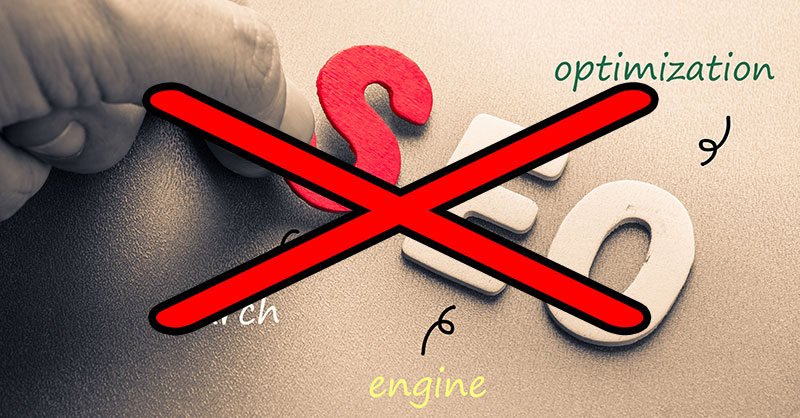青島です。
実は先日、Facebookの友人から問い合わせがあって、iPhoneの人が、Facebookアプリから、LINE@運営者のトップページに掲載されているLINE@のURLをクリックしても、反応しないけど、どうしたらよいか?という相談を受けました。
文章で説明すると難しいな、コンチクショーーー!(笑)
要するにiPhoneでいうと、こちらの部分。
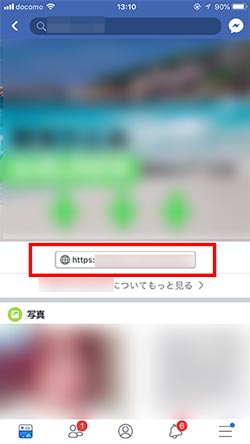
画像お借りしたら、モザイクだらけになってしまった(^^;)
要するにパソコンで言うと、本人のタイムラインの右側にある運営URLの部分です。
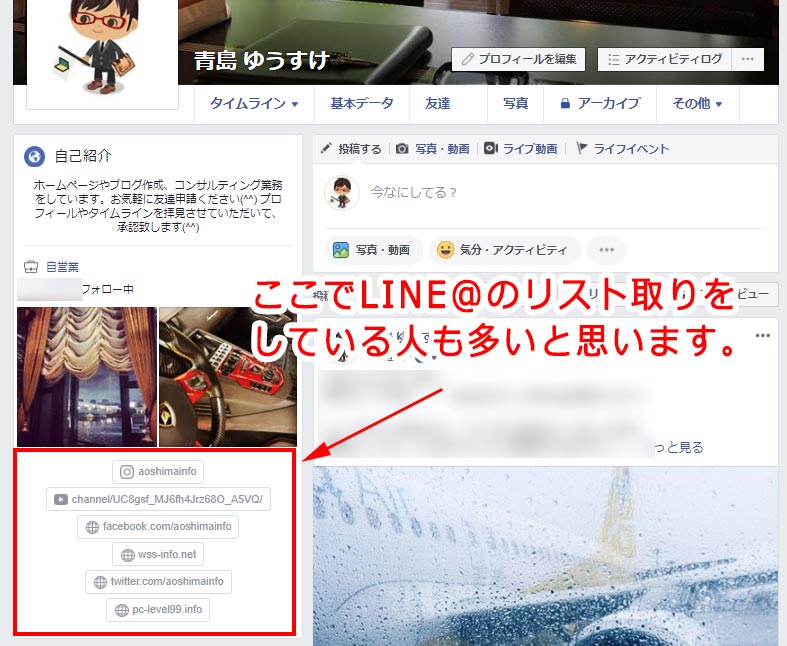
※僕のページで説明しますが、運営ブログやSNSのURLを貼り付けているところ。
相談いただいた方のプロフィールページに飛び、この部分に、LINE@登録のURLを載せているものの、確かにiPhoneだとクリックしてもURLがプニプニ動くだけで、無反応です。
ちなみに、パソコンでも確かめてみたら、クリックできませんでした。
・・・と思ったら、実は単純な原因で、URL種類と入力方法のパターンを間違えているからでした。
Facebook側の入力欄で、ドメインに対して適切な項目を選択しないと、うまくジャンプできませんからね。
登録いただく方の利便性を測るために、短縮URLを利用されていたみたいなので、それで「ウェブサイト」として登録すべきところを、「ソーシャルリンク⇒LINE」と勘違いして登録しちゃったようです。
URLが機能しているかチェックする重要性と、ミスしたときのリスク回避
本来ならば、ブログなどにURLを記載した場合は、すべて一度、ちゃんとジャンプできるか自分でチェックすべきですが、慌ててるとどうしても未チェックの場合があると思います。
今回のLINE@の記述ミスで、多くの顧客を逃したり・・・これが仮に、アフィリエイトコードを記載したURLの記述ミスってたら、1円も報酬にならず、死活問題になってしまいます(笑)
※アフィリコードを貼る際には、必ずASPにクリックがカウントされるかチェックするべし!!
ちょっと話がそれましたが、これらを回避するために、LINE@のQRコードの画像を必ず貼り付けておくべきです。
リスク回避のために、あらかじめ様々な手段を取っておくのは、ビジネス上で非常に重要です。
「でも、QRコード載せたって、スマホじゃ読み取れないでしょ?意味ないじゃん。パソコンからのアクセスは、ほとんど無いよ」
っていう人のブログも多いかと思います。
でも実は、QRコードを一旦、画像(スクリーンショット)として保存することで、LINEの「QRコードで友達登録する」部分から「画像化したQRコード」を読み取ってもらうことが可能です。
ウェブサイトの画像化されたQRコードを、スマホ本体のみで読み取る方法
やり方は、こんな感じです。
まず、QRコードをスクリーンショットとして、スマホ画像フォルダに保存します。
※スクリーンショットのやり方は、機種によって違うと思うので、調べてみて下さい。ちなみに、iPhoneの場合は、電源ボタン+ホームボタン同時押しです。
次に、LINEを開いて、友達登録を「QRコードがから読み取る」に設定します。
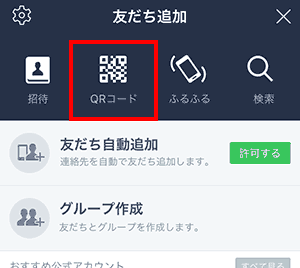
その後、通常通りカメラが立ち上がります。
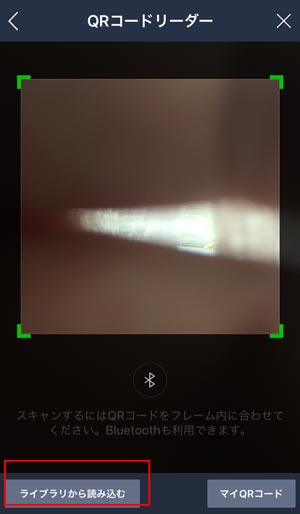
赤枠で囲いましたが、画面下の当たりに「ライブラリから読み取る」というのがあるので、先ほどのQRコードのスクリーンショットを選択すれば、無事に読み取れるはずです。
もし、お客さん(登録者)が、LINE@の登録に困っていたら試してみて下さい。
ちなみにこの方法、別にLINE登録用のQRコード関係なしに、様々な種類のQRコードを読み取れますので、スマホでネットサーフィンしている人は、覚えておくと結構便利ですよ。
その他、何か困ったことがあれば、お気軽にご相談ください(^^)
【オススメ記事】Facebook集客がうまくいかない人の特徴
ではでは、最後までお読みいただきありがとうございました(^^)
【ネットビジネス実践者さん向け LINE@配信中】
⇒ 特典付・青島ゆうすけ公式LINE@登録はこちら